¿No te has preguntado nunca cómo podrías utilizar un teleprónter para grabar tus vídeos? ¿No te ha ocurrido que al grabar un vídeo echas de menos tener una “chuleta” para recordar el guión?
En ocasiones, debemos repetir varias veces algunas tomas porque hemos olvidado alguna idea fundamental, o no la hemos explicado con la suficiente claridad.
El uso de un teleprónter podría darle un toque de calidad a nuestros vídeos y hacerlos mucho más profesionales.
Un teleprónter en el iPad
Pues bien, ahora tenemos una ayuda estupenda con una de las nuevas funcionalidades del procesador de textos Pages para iPad o iPhone.
Una vez escrito el guión solo tenemos que abrirlo en nuestro iPad. Allí tocamos sobre el botón con forma de puntos suspensivos, en la esquina superior derecha. Desde ahí elegimos el “Modo Presentador”.
Las letras se harán más grandes y los colores del fondo se invertirán de forma automática. Así mejora el contraste.
Desaparecen las imágenes, tablas, pies de página para leer sin distracciones.
Pulsando el icono «Aa» se puede ajustar el modo de visionado. Podrás variar el color del fondo, tamaño de la letra, tipo de letra, el interlineado y los márgenes. Incluso si deseas poner todo el texto en mayúsculas. Todo ello sin que los cambios afecten al documento original.
Una vez decididas todas las característica para tu teleprónter, solo tienes que regular la velocidad a la que quieres que se desplace el texto y activar el “Desplazamiento automático”.
Puedes pausar el teleprónter con solo tocar la pantalla. Y volver activarla con el mismo procedimiento.
Una vez que hayas finalizado pulsas “OK” en la esquina superior izquierda y volverás al documento original.
Un teleprónter online
¿Y para los que no tenéis iPad? Existe una solución online que también nos puede facilitar mucho el trabajo. Se trata de http://www.freeteleprompter.org.
Solo tenemos que copiar y pegar el texto que queréis leer. A continuación regula las opciones de velocidad, tamaño de la pantalla y fuente, y color de fondo.
Esta aplicación tiene además la función espejo. Esta función pude ser muy útil si colocas un espejo junto a la cámara. El texto se reflejará en el espejo y podrás leer mirando directamente a la cámara, como hacen en la tele.
Y ¡ya está! Listos para grabar.

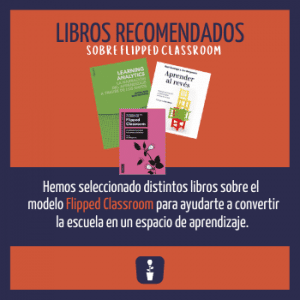


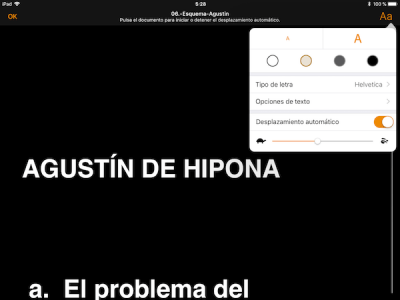
Deja tu comentario